Za każdym razem, gdy używasz programu Microsoft Word do napisania czegoś, niektóre treści wyglądają lepiej w orientacji „Poziomo” i nie jest trudno ustawić cały dokument tak, aby był zgodny z tym formatem. Jednak co się stanie, jeśli potrzebujesz tylko jednej strony w układzie poziomym, a nie całej?

Na przykład możesz mieć dokument z kilkoma stronami standardowego tekstu i jedną stroną z tabelą pełną wielu kolumn. Stół mógłby zyskać na orientacji poziomej. Natomiast reszta tekstu wymaga orientacji domyślnej. Oczywiście tabela jest tylko przykładem i może dotyczyć dowolnej treści na stronie.
Niezależnie od konkretnego przypadku dobrą wiadomością jest to, że możesz zmieniać orientację poszczególnych stron w dokumencie Word. Ten proces wymaga użycia funkcji formatowania o nazwie „Podziały sekcji”. Można to zrobić na dwa sposoby, a ten artykuł zawiera łatwy do zrozumienia przewodnik dotyczący obu opcji.
co to jest gwiazda na snapchat
Metoda 1: Ręczne wstawianie podziałów sekcji w MS Word
Aby wyjaśnić tę metodę, załóżmy, że masz czterostronicowy dokument i chcesz, aby tylko druga strona miała orientację poziomą.
- Zacznij od kliknięcia początku drugiej strony – migający kursor powinien znajdować się w lewym górnym rogu tej strony (na tyle, na ile pozwalają marginesy).
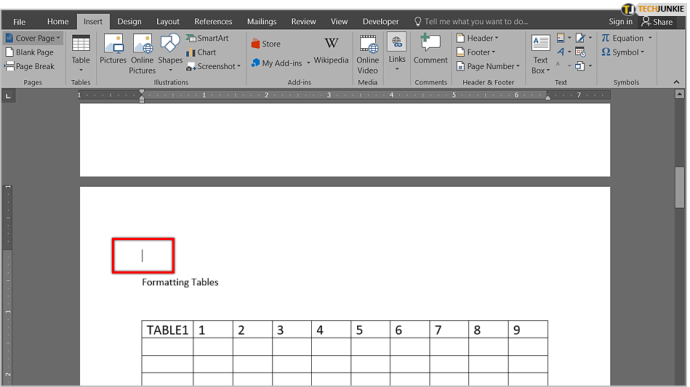
- Teraz kliknij kartę 'Układ' w menu wstążki w lewej górnej części ekranu. Następnie kliknij ikonę „Przerwy” – wygląda to jak dwie strony z odrobiną odstępu między nimi.
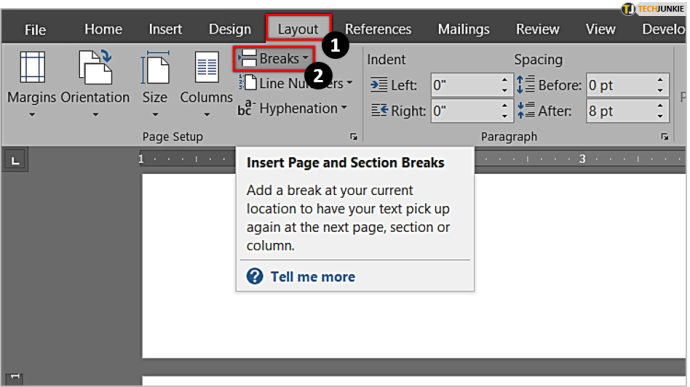
- W nowym podmenu, które się pojawi. wybierz „Następna strona”. Utworzyłeś teraz pierwszy podział sekcji w swoim dokumencie.
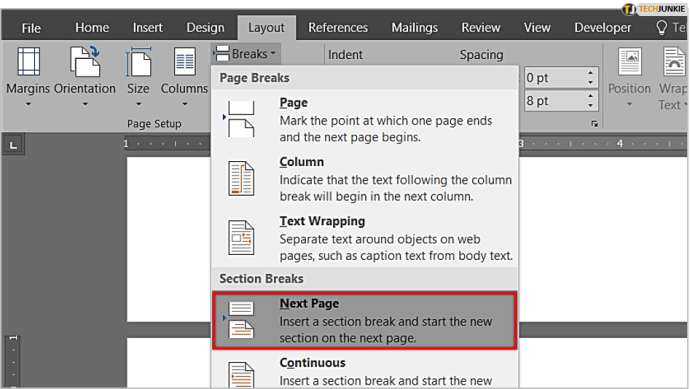
- Kolejny krok również odbywa się w zakładce „Układ”. Jednak teraz musisz kliknąć ikonę „Orientacja” i wybrać „Krajobraz”.
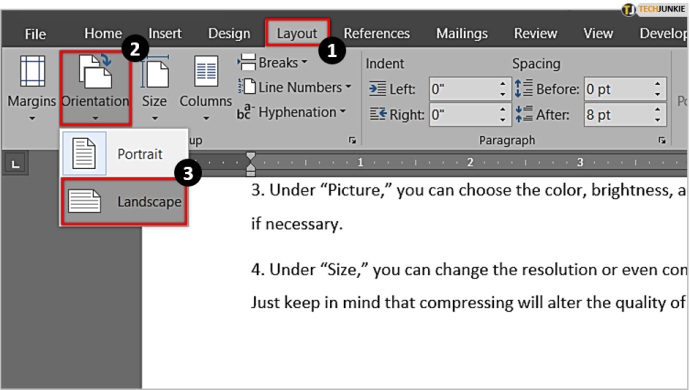
- Zobaczysz teraz znaczącą zmianę w swoim dokumencie - wszystko po dokonanym podziale sekcji (czyli strony druga, trzecia i czwarta) ma orientację poziomą. Rezultatem jest krok we właściwym kierunku, ale to nie jest to, czego chcesz. Wystarczy, że druga strona pojawi się w trybie poziomym.
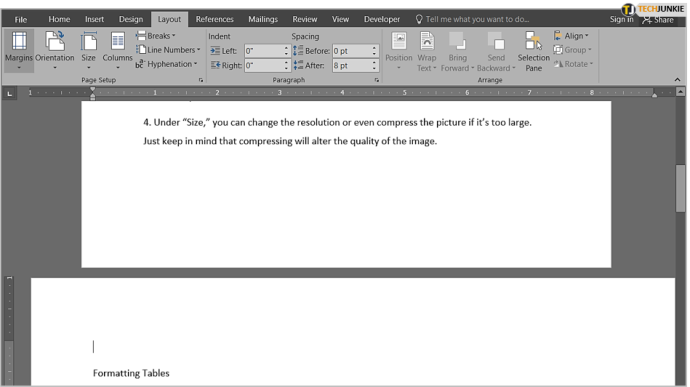
- Musimy więc utworzyć jeszcze jeden podział sekcji. Kliknij początek trzeciej strony i wykonaj tę samą procedurę, aby wstawić kolejny podział sekcji. Następnie ponownie przejdź do menu „Orientacja”, ale tym razem zmień je z powrotem na „Portret” – to ostatni krok, który musisz wykonać.
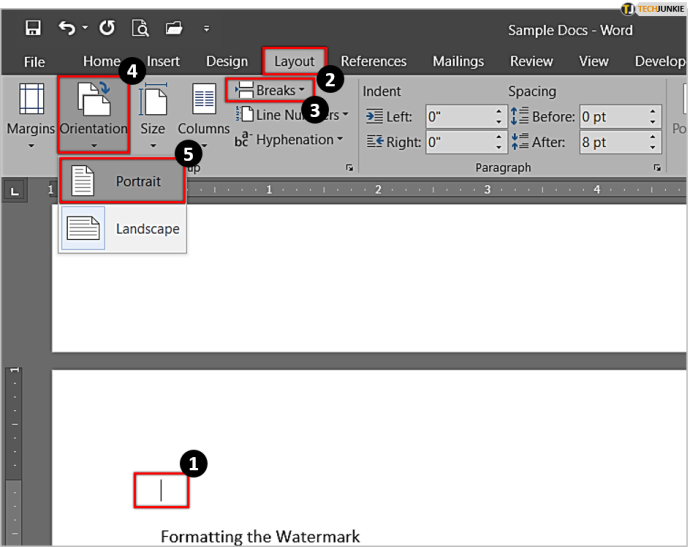
- Zobaczysz teraz, że druga strona twojego dokumentu ma orientację poziomą, podczas gdy wszystko inne jest pionowe. To, co tutaj zrobiliśmy, to wyizolowanie drugiej strony za pomocą podziałów sekcji. W ten sposób orientacja pozioma dotyczy tylko tej strony, a nie całego dokumentu.
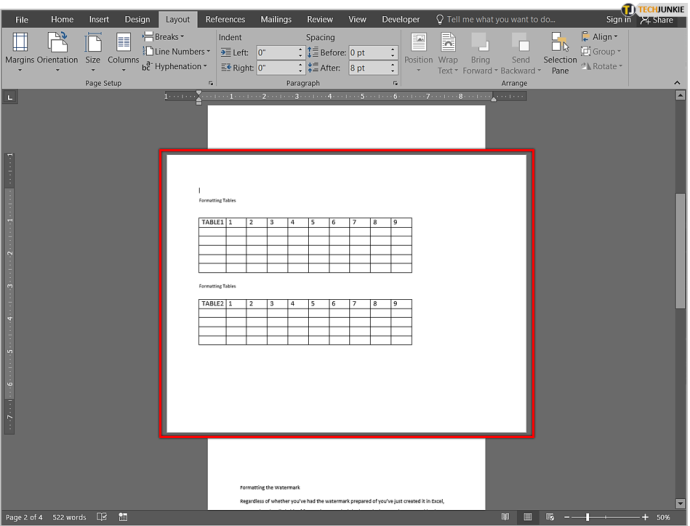
- Jeśli chcesz lepiej zobaczyć, gdzie znajdują się podziały sekcji, musisz włączyć opcję wyświetlania znaczników formatowania. W tym celu przejdź do „ Dom ” i znajdź „ pilcrow ” symbol w „ Ustęp ” – wygląda trochę jak odwrócone P/małe q.
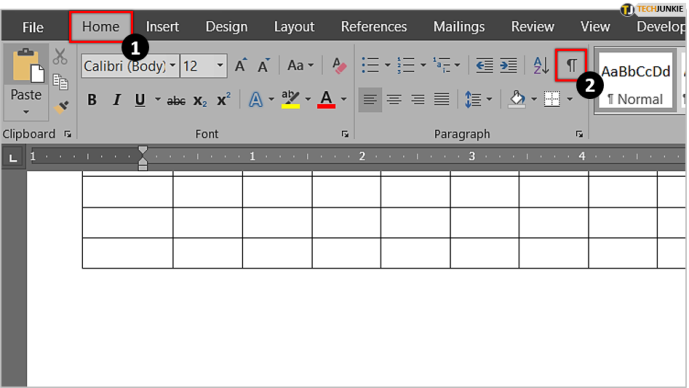
- Kliknij go, a program Word wyświetli wszystkie znaczniki formatowania, w tym podziały sekcji. Zobaczysz teraz dokładnie, gdzie zaczyna się i kończy każda sekcja.
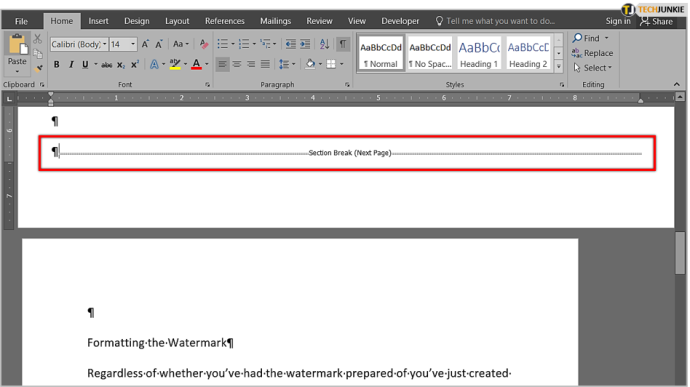
Metoda 2: Bez ręcznego wstawiania podziałów sekcji
Druga metoda może być nieco prostsza, ponieważ nie musisz samodzielnie wstawiać podziałów sekcji - możesz pozwolić, aby zrobił to Word.
jak zrobić slow mo na tiktok
- Zacznij od zaznaczenia/podświetlenia fragmentu tekstu, który chcesz wyświetlić w orientacji poziomej.
- Gdy tekst jest podświetlony, przejdź do „ Układ ” i spójrz na „ Ustawienia strony ” — to samo, co w przypadku poprzedniej metody. Jednak teraz musisz kliknąć „Ikona programu uruchamiającego” (rozwijające się okno dialogowe) w prawym dolnym rogu zakładki grupy „Ustawienia strony”, która otwiera pełne menu „Ustawienia strony”.
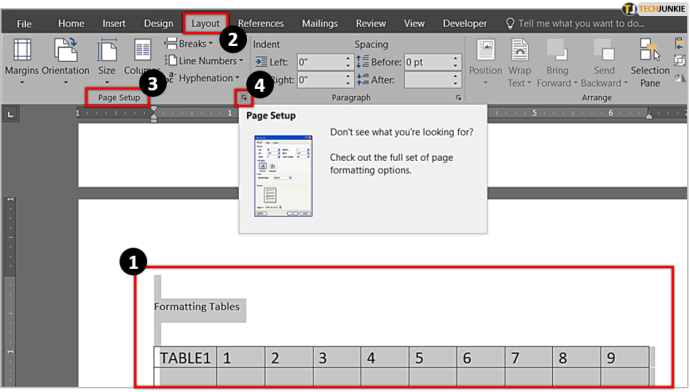
- Zajrzyj do sekcji „Orientacja” i wybierz „Krajobraz”. Teraz spójrz na dół tego pola, a zobaczysz podmenu oznaczone „ Zastosuj do ”. Kliknij małą strzałkę i wybierz „ Wybrany tekst ”. Następnie naciśnij OK.
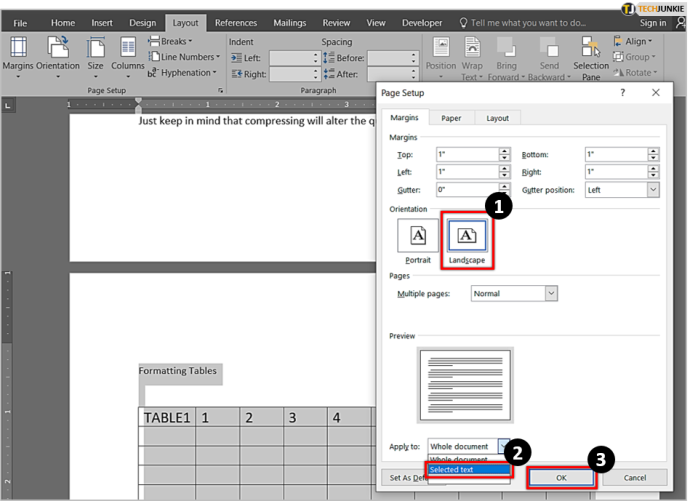
- Zobaczysz teraz, że program Word umieścił podświetloną sekcję na osobnej stronie i zastosował tylko do niej orientację poziomą.
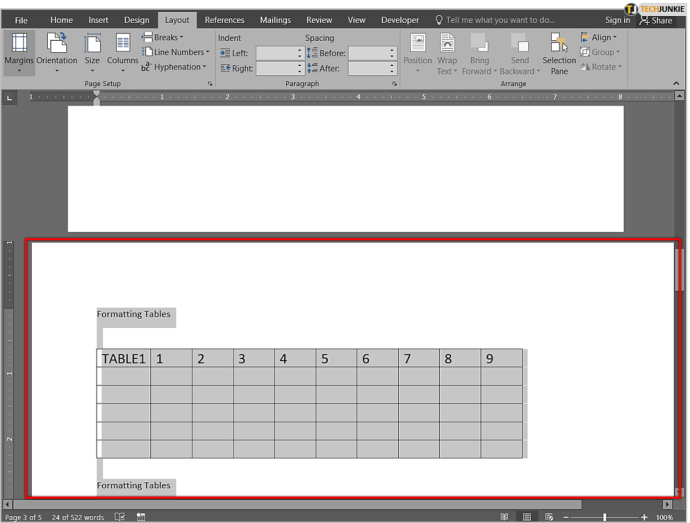
Mieszanie orientacji dwóch stron w MS Word jest łatwe
Połączenie orientacji pionowej i poziomej to świetny sposób na umieszczenie różnych rodzajów treści w tym samym dokumencie programu Word bez ściskania wykresów lub dużych obrazów lub obcinania ich z prawej strony. Jak widać, będziesz musiał przekopać się przez kilka menu, aby wykonać zadanie, ale proces ten jest łatwy do wykonania.
Ostatecznie ta funkcja prawdopodobnie nie będzie używana zbyt często w Microsoft Office / Word, ale może to być bardzo fajna sztuczka, gdy wymaga tego sytuacja.
Często zadawane pytania: Kształtowanie krajobrazu tylko jednej strony w MS Word
Jak ustawić tylko jedną stronę w układzie poziomym na komputerze Mac?
Większość użytkowników systemu macOS często uważa, że samouczki programu Microsoft Word są trudne do wykonania, ponieważ interfejs między komputerem Apple a komputerem PC jest bardzo różny. Na szczęście wszystkie powyższe kroki dotyczą również komputerów Mac.
jak znaleźć loch w minecrafcie
Co znaczy krajobraz?
Jeśli chodzi o dokumenty, opcja pozioma oznacza, że strony są obracane na boki, co sprawia, że wydają się szersze niż wyższe, podczas gdy portret oznacza, że strona wydaje się dłuższa niż szersza. Opcja pozioma to idealne rozwiązanie do dopasowywania wykresów do dokumentu programu Word lub gdy trzeba dołączyć duże obrazy.









